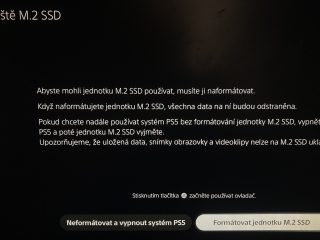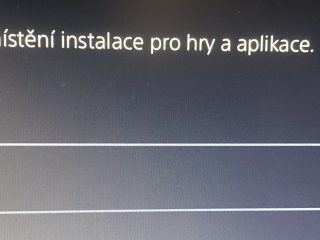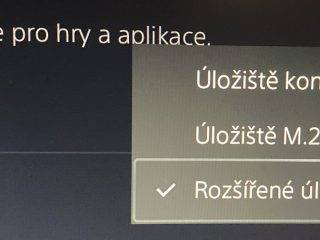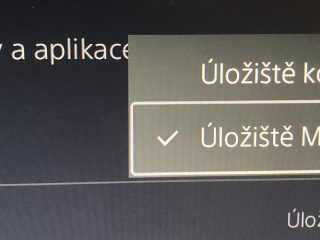S chladičom pre PS5
PlayStation 5 a upgrade SSD pomocou Kingston FURY Renegade NVMe
Pridať disk do konzoly PS5 by ste mali čo najskôr, pretože tým len získate. Kingston je jedným zo spoľahlivých a rokmi overených výrobcov, takže pre nás to bola naozaj voľba číslo 1. Testovaný FURY Renegade používame už pár týždňov a funguje naozaj na jednotku.
Interný SSD disk PlayStation 5 nemá kapacitu ani 1 TB a pritom každá hra vyžaduje pre inštaláciu stále viac priestoru. Disk dokážete zaplniť pár hrami. Navyše sa používaním interný integrovaný disk priamo v konzole po niekoľkých rokoch opotrebuje a konzola sa pravdepodobne stane nefunkčnou. Ako z toho von?
Najjednoduchším spôsobom ako získať trochu priestoru je pripojiť ku konzole externý USB disk. Bohužiaľ táto možnosť vám uvoľní priestor len pre PS4 hry, pretože PS5 umožňuje inštaláciu iba PS4 na externé USB úložisko, ale tie väčšie PS5 hry musia byť na disku v konzole. Popravde aj keď som tam mal dosť PS4 hier, každá zaberala oveľa menej miesta, ako tie nové určené pre PS5. Keď som presunul všetky PS4 dáta na externý SSD disk, získal som len asi 300GB a to som dokázal zaplniť 2-3 novými hrami.
Pred pár mesiacmi však prišiel update systému, ktorý umožnil používať PS5 prídavné NVMe disky, ktoré sa inštalujú do interného slotu. Potrebujete rýchly disk, ktorý zvládne vysoké prenosové rýchlosti nových next-gen konzol, ale vyrieši to ten hlavný problém – rozšíri diskovú kapacitu a odbremení interné úložisko.
V prvom rade sa netreba báť. Ako prvé spustite aktualizáciu, pretože keď máte starý neaktuálny systém, nemusí podporovať upgrade disku. Konzolu treba „rozobrať“, ale Sony s tým počítalo a tento zákrok neporuší záruku. Konzolu preto vypnite, nechajte pár minút schladiť a odpojte ju od všetkých káblov – vrátane el. site. Disk sa vloží do predpripraveného slotu v konzole, čiže nebudete zasahovať do elektroniky a robiť nejaké komplikované zásahy. Stačí jemným zatlačením odpojiť bočný plastový kryt konzoly a ukáže sa hliníkový kryt chladiča a malý pliešok, ktorý ukrýva slot pre prídavný disk. Ten je zaistený čiernou skrutkou s krížovou hlavou, na ktorú budete potrebovať obyčajný skrutkovač. To je zároveň jediný nástroj potrebný pre upgrade disku.

Plastový bočný kryt PS5 má takéto háčiky, ktoré ho držia na konzole. Tie treba jemným zatlačením uvoľniť, čím sa dostanete ku šachte pre disk.
My sme mali pre našu konzolu k dispozícii disk Kingston FURY Renegade PCIe 4.0 NVMe M.2 SSD s kapacitou 2 TB. Tento disk je priamo certifikovaný na použitie v hernej konzole PS5 a zároveň ide o jeden z najrýchlejších na trhu. Je tak výkonný, že ani konzola PS5 dnes nevyužije jeho rýchlosť na 100%, ale to sa môže zmeniť ďalšími update. Ak by ste uvažovali o inom modeli, overte si kompatibilitu ešte pred kúpou. Nie každý NVMe disk je totiž vhodný pre použitie s PS5. Kľúčová je tu rýchlosť práce s dátami, pretože to vyžadujú nové hry. Kingston dokáže dáta čítať rýchlosťou 7300 MB/s, ale ako sa ukázalo pri našom teste v konzole, samotná PS5 dokázala z disku čítať iba 6482 MB/s (to je limit samotnej konzoly). Mimochodom aj to je stále viac ako je rýchlosť interného disku (jeho limit je cca 5690 MB/s). Pozitívne je, že sa disk Fury bude menej zahrievať a nebude potrebovať tak intenzívne chladenie ani pri maximálnej záťaži v PS5.

Kovový kryt šachty disku drží jediná skrutka.
Pre úplnosť ešte zopár info – disk Kingston FURY Renegade je vyrábaný v dvoch verziách – s tenkým chladičom (plieškom označovaným Heat Spreader) a s masívnym hliníkovým chladičom (označovaný ako Heatsink). Interne sa disky nelíšia – ide len o veľkosť prídavného chladiča. Tá prvá verzia je vhodná do notebookov, alebo hráčskych PC, ktoré majú zvyčajne masívne hliníkové chladiče ako súčasť základnej dosky. Verzia s prídavným masívnejším chladičom je vhodná aj do našej konzoly, pretože má cooler navrhnutý pre prúdenie vzduchu priamo v PS5. To pomáha odvádzať lepšie teplo z pamäťových čipov a udržiavať SSD v tej správnej kondícii.

Ako už sme spomínali, mali sme k dispozícii 2 TB disk. Ten podľa nás predstavuje aktuálne najlepšiu voľbu pre náročnejšieho hráča s pomerom ceny a výkonu, ako aj dostatočnú kapacitu pre hernú konzolu. Zároveň ponúka tú najvyššiu možnú rýchlosť zápisu. Všetky disky Kingston FURY Renegade čítajú max. rýchlosťou 7300 MB/s, ale najmenšia 500GB verzia zapisuje iba 3900 MB/s, 1 TB disk zapisuje 6000 MB/s (čo je už viac ako zvláda PS5, ktorá má limit asi o 500 MB menej) a až 2TB a 4 TB disk dokáže zapisovať plných 7000 MB/s.

Kingston FURY Renegade je dostupný v dvoch verziách – s masívnym chladičom alebo s chladiacim plieškom.
Odporúčame vám použiť verziu s coolerom akú sme si vybrali aj my.
Do PS5 by bol samozrejme použiteľný aj 500GB disk, no veľa by ste s ním nezískali. Predsa len tá kapacita je dokonca menšia ako ponúka interný disk v PS5. 1 TB verzia je z pohľadu ceny a rýchlosti veľmi zaujímavou voľbou a určite ju možno odporúčať pre väčšinu hráčov. My však konzolu plánujeme využívať v redakcii aj na recenzie nových hier a preto sme chceli väčšie úložisko, aby sme mohli mať nainštalovaných s rezervou aj 15-20 titulov naraz. Používať do PS5 4 TB disky je nezmysel. Málokto potrebuje mať zaraz toľko priestoru a ich aktuálna cena sa vyrovná cene druhej konzoly, čiže je to aj z finančného hľadiska zbytočná investícia. Možno keď časom klesnú ceny na prijateľnejšiu hodnotu budeme uvažovať o upgrade, ale dnes vám úplne bohato postačí 1 až 2 TB disk.
Inštalácia
Po odstránení bočného krytu PS5 a odmontovaní kovovej kryty slotu pre disk sa dostanete ku M.2 konektoru. Do konektoru treba jemne zasunúť disk zhruba pod 30°uhlom. Ak by ste sa ho pokúšali zasunúť naopak, nepodarí sa vám to, pretože konektor má rovnako ako disk na jednej strane zárez. To vás navedie a presne vymedzí ako disk zasunúť do konektoru. Netreba vyvíjať žiadnu veľkú silu – ide to naozaj zľahka. Keď sa vám nedarí disk zasunúť, skontrolujte, či ho vkladáte správne.

Na doske plošného spoja v konzole je 5 kruhových otvorov. V jednom je malý stĺpik s čiernou skrutkou. Tá slúži na zafixovanie disku a keďže sa dnes SSD disky robia v niekoľkých štandardizovaných rozmeroch, sú tu spomínané otvory, aby ste si podľa dĺžky toho svojho mohli posunúť fixačnú skrutku – v našom prípade do 4. otvoru od konektoru resp. 2. dierky zľava, ktorý je označený číslom 80 (je to označenie dĺžky plošného spoja a zároveň je to dnes ten najbežnejšie používaný rozmer NVMe diskov).

Tým sa končí inštaláciu hardvéru. Poistná skrutka zafixuje disk, následne treba primontovať kryt na diskovú šachtu PlayStation a zasunúť naspäť bočný plastový kryt. Keď ho už máte demontovaný, môžete ho prípadne vymeniť za farebné kryty, ktoré sa predávajú ako voliteľné príslušenstvo, no keďže sa nám najviac páčil aj tak ten biely, rozhodli sme sa, že si ho ponecháme.

Touto skrutkou zafixujete disk v šachte. Posunúť sa dá podľa dĺžky vášho SSD od 30 do 110 mm.
(My sme mali 80mm disk, preto je skrutka v pozícii 80)
Po prvom zapnutí konzoly
Konzola po zapnutí detekuje, že došlo k zmene hardvéru a ponúkne vám možnosť zmeniť úložisko. Ak sa vám nezobrazí toto menu, treba vstúpiť do menu Nastavenia a tam zmeniť úložisko z Úložiště konzole na Úložiště M.2 SSD. Rovnaká voľba vás čaká aj v prípade hier a aplikácií určených pre PS4, kde je navyše aj už spomínaná možnosť využiť externý USB disk.
Po dokončená voľby bude nový M.2 disk naformátovaný a následne sa naň presunú dáta z interného úložiska, čo zaberie pár minút (závisí od toho, koľko dát ste mali na disku a aký rýchly disk máte, ale počítajte cca s 30-60 minútami času). Na nový disk sa presunú všetky hry a ďalšie dáta, takže o nič neprídete a po ďalšom reštarte bude konzola fungovať rovnako ako pred samotným upgrade – len teda budete mať viac miesta na disku a možno bude načítavať vaše hry aj o malý kúsok rýchlejšie.
PS4 hry môžete inštalovať aj na USB, PS5 hry je možné inštalovať len na niektorý z SSD diskov.
Záver
Na záver pre vás máme ešte jeden tip. Pozrite si toto inštruktážne video Kingston na Youtube. Je síce v angličtine, no ukazuje celý postup inštalácie a z jeho obsahu pochopíte presný postup keby vám niečo nebolo zrejmé z nášho textu. Netreba sa toho báť, vystačíte si s bežným skrutkovačom, ktorý sa použije len na dve skrutky. Celá inštalácia zaberie pár minút (možno hodinku keď počítame aj presun dát z interného disku PS5 na nový disk v konzole), ale vo výsledku tým získate spoľahlivé riešenie jedného z kľúčových problémov novej konzoly. Určite to neodkladajte a pridajte disk do konzoly PS5 čo najskôr, pretože tým len získate. Kingston je jedným zo spoľahlivých a rokmi overených výrobcov, takže pre nás to bola naozaj voľba číslo 1. Testovaný FURY Renegade používame pár týždňov a funguje naozaj na jednotku.